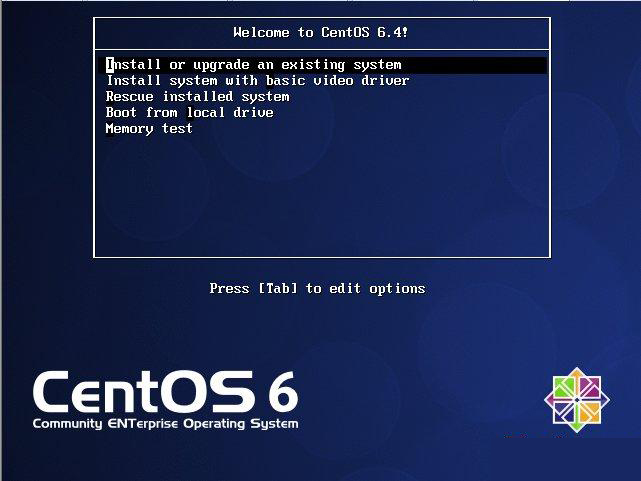四 启用磁盘配额
FTP服务器磁盘空间资源是宝贵的,无限制的让用户使用,势必造成巨大的浪费,因此要对每位FTP用户使用的磁盘空间进行限制。下面笔者以CCEUSER用户为例,将其限制为只能使用100M磁盘空间。
在资源管理器窗口中,右键点击CCE文件夹所在的硬盘盘符,在弹出的菜单中选择“属性,接着切换到“配额标签页(如图2),选中“启用配额管理复选框,激活“配额标签页中的所有配额设置选项,为了不让某些FTP用户占用过多的服务器磁盘空间,一定要选中“拒绝将磁盘空间给超过配额限制的用户复选框。
 |
;然后在“为该卷上的新用户选择默认配额限制框中选择“将磁盘空间限制为单选项,接着在后面的栏中输入100,磁盘容量单位选择为“MB,然后进行警告等级设置,在“将警告等级设置为栏中输入“96,容量单位也选择为“MB,这样就完成了默认配额设置。此外,还要选中“用户超出配额限制时记录事件和“用户超过警告等级时记录事件复选框,以便将配额告警事件记录到Windows日志中。
点击配额标签页下方的“配额项按钮,打开磁盘配额项目对话框,接着点击“配额→新建配额项,弹出选择用户对话框,选中CCEUSER用户后,点击“确定按钮,接着在“添加新配额项对话框中为CCEUSER用户设置配额参数,选择“将磁盘空间限制为单选项,在后面的栏中输入“100,接着在“将警告等级设置为栏中输入“96,它们的磁盘容量单位为“MB,最后点击“确定按钮,完成磁盘配额设置,这样CCEUSER用户就只能使用100MB磁盘空间,超过96MB就会发出警告。
五 TCP/IP访问限制
为了保证FTP服务器的安全,还可以拒绝某些IP地址的访问。在默认FTP站点属性对话框中,切换到“目录安全性标签页,选中“授权访问单选项(如图3),然后在“以下所列除外框中点击“添加按钮,弹出“拒绝以下访问对话框,这里可以拒绝单个IP地址或一组IP地址访问,以单个IP地址为例,选中“单机选项,然后在“IP地址栏中输入该机器的IP地址,最后点击“确定按钮。这样添加到列表中的IP地址都不能访问FTP服务器了。
 |
; 六 合理设置组策略
通过对组策略项目的修改,也可以增强FTP服务器的安全性。在Windows2000系统中,进入到“控制面板→管理工具,运行本地安全策略工具。
1. 审核账户登录事件
在本地安全设置窗口中,依次展开“安全设置→本地策略→审核策略,然后在右侧的框体中找到“审核账户登录事件项目(如图4),双击打开该项目,在设置对话框中选中“成功和“失败这两项,最后点击“确定按钮。该策略生效后,FTP用户的每次登录都会被记录到日志中。
 |
;2. 增强账号密码的复杂性
一些FTP账号的密码设置的过于简单,就有可能被“不法之徒所破解。为了提高FTP服务器的安全性,必须强制用户设置复杂的账号密码。
在本地安全设置窗口中,依次展开“安全设置→账户策略→密码策略,在右侧框体中找到“密码必须符合复杂性要求项,双击打开后,选中“已启用单选项,最后点击“确定按钮。
然后,打开“密码长度最小值项,为FTP账号密码设置最短字符限制。这样以来,密码的安全性就大大增强了。
3. 账号登录限制
有些非法用户使用黑客工具,反复登录FTP服务器,来猜测账号密码。这是非常危险的,因此建议大家对账号登录次数进行限制。
依次展开“安全设置→账户策略→账户锁定策略,在右侧框体中找到“账户锁定阈值项,双击打开后,设置账号登录的最大次数,如果超过此数值,账号会被自动锁定。接着打开“账户锁定时间项,设置FTP账号被锁定的时间,账号一旦被锁定,超过这个时间值,才能重新使用。
通过以上几步设置后,用户的FTP服务器就会更加安全,再也不用怕被非法入侵了。